Comment relancer une facture d'auto entrepreneur et micro entrepreneur en attente de paiement ?
Une gestion des relances factures et clients souple et personnalisable : La gestion des relances factures pour auto entrepreneur et micro entrepreneur permet de répartir les factures en fonction de la date de création de la facture et le paiement de celle-ci.
Il est essentiel pour un auto entrepreneur et micro entrepreneur de racourcir le délais de paiement de ses factures. Certains clients, tardent ou oublis d'honorer leurs engagements. Il est donc nécessaire et recommandé pour un auto entrepreneur et micro entrepreneur de relancer ses clients par mail ou par courrier, afin de leur rappeler qu'une facture est en attente de paiement et donc que son dossier client n'est pas finalisé ! La première étape consiste à rédiger une lettre de relance type à envoyer à votre client.
Comment afficher les factures d'auto entrepreneur et micro entrepreneur par retard de paiement ?
Une fois connecté à myAE, cliquez sur l'icône "myFacture" dans la barre en haut de l'écran.
![]()
Ensuite cliquez sur "Retards de paiement" comme ci-dessous.
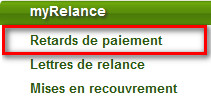
Astuce : Vous pouvez aussi accéder aux factures impayées par la zone gauche intitulée "Factures impayées (Encours)" en dessous du compteur de chiffre d'affaires.
Le nombre de factures et de clients concernés par les relances sont répartis suivant les retards de délais de paiement :
- moins de 10 jours
- entre 11 et 15 jours
- entre 16 et 30 jours
- entre 31 et 45 jours
- entre 46 et 60 jours
- plus de 60 jours
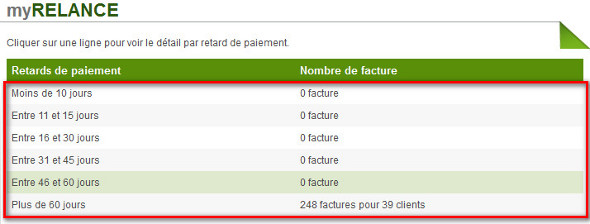
Cliquez sur la ligne "retard de paiement" qui vous intéresse pour afficher les factures concernées.
Le listing affichera les factures qui rentrent dans la période selectionnée (dans notre exemple les factures de moins de 60 jours sont à relancer si nécessaire) en spécifiant :
- le numéro de la facture (en cliquant sur le numéro vous arrivez sur le résumé de la facture),
- le client de la facture (en cliquant sur le nom du client, vous arrivez sur la fiche client),
- la date de la facture, le nombre de jour entre la date de création de la facture et la date du jour, et le nombre de relance déjà envoyée au client.
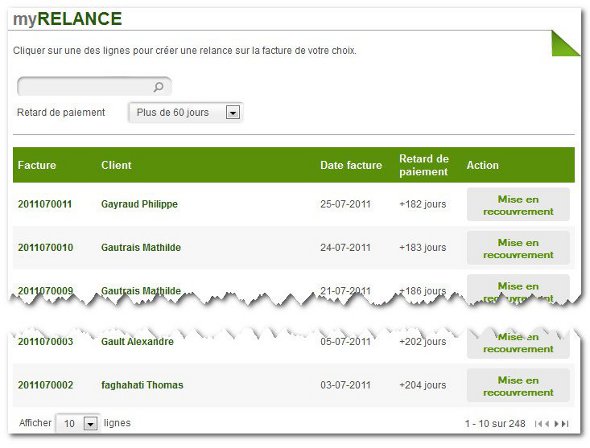
Comment relancer une facture d'auto entrepreneur et micro entrepreneur d'un client spécifique ?
Pour relancer une facture, cliquer sur le bouton 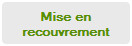 . Vous arrivez sur l'écran de saisie d'une relance (lettre de relance interne du logiciel de facturation en ligne de myAE.fr). Toutes les informations liées à la facture et au client à relancer sont affichées. Ces informations vous permettront d'ajuster le texte de la relance si besoin.
. Vous arrivez sur l'écran de saisie d'une relance (lettre de relance interne du logiciel de facturation en ligne de myAE.fr). Toutes les informations liées à la facture et au client à relancer sont affichées. Ces informations vous permettront d'ajuster le texte de la relance si besoin.
Remarque : Si vous souhaitez effectuer une mise en recouvrement de votre facture impayée, c'est à dire faire appel à une société spécialisée dans la mise en recouvrement des créances, consultez la page "Comment mettre en recouvrement une facture impayée par un client ?".
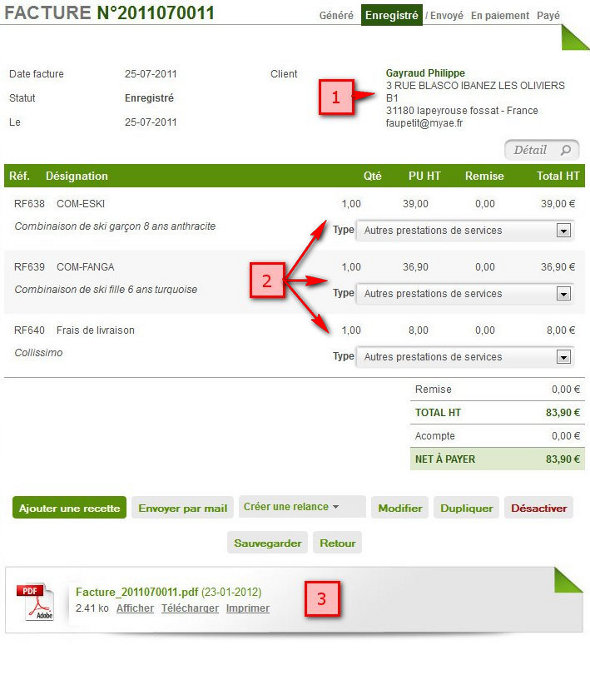
- En 1, vous avez le nom du client.
- En 2, vous avez les recettes liées à la facture.
- En 3, vous avez la facture au format PDF. Lors de l'envoi de la relance vous aurez le choix de joindre la facture à la relance.
Pour éditer la lettre de relance qui correspond à la facture que vous souhaitez relancer, cliquer sur la liste déroulante  , puis sur la bouton "Lettre de relance", comme si-dessous.
, puis sur la bouton "Lettre de relance", comme si-dessous.
Comment personnaliser les mails envoyés par un auto entrepreneur et micro entrepreneur ?.
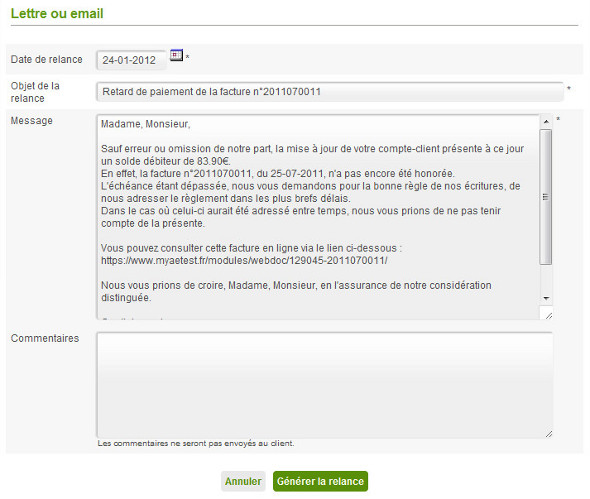
Une fois que votre relance est personnalisé, cliquez sur le bouton 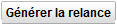
Comment envoyer mes relances d'auto entrepreneur et micro entrepreneur à mes clients ?
Une fois votre relance finalisée, un résumé de celle-ci vous permet de controler les informations avant de l'envoyer. Vous avez le choix entre 2 solutions pour faire parvenir votre relance à votre client. Soit vous envoyez votre relance par mail (cliquer sur le bouton 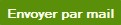 ) si vous avez spécifié une adresse mail dans la fiche client, soit vous enregistrez la relance et vous l'imprimez (cliquer sur le bouton
) si vous avez spécifié une adresse mail dans la fiche client, soit vous enregistrez la relance et vous l'imprimez (cliquer sur le bouton  ) pour faire parvenir votre relance par courrier, par lettre ou par un autre moyen (fax ou en main propre).
) pour faire parvenir votre relance par courrier, par lettre ou par un autre moyen (fax ou en main propre).
Remarque : Vous pouvez très facilement exporter toutes les relances au format PDF à l'aide du module "Archivage et classement de vos documents comptables".
Comment modifier une relance d'auto entrepreneur et micro entrepreneur ?
Pour modifier la relance avant de l'envoyer ou de l'enregistrer, depuis le résumé de la relance, cliquez sur le bouton  . Vous retournerez sur l'écran de saisie de la relance.
. Vous retournerez sur l'écran de saisie de la relance.
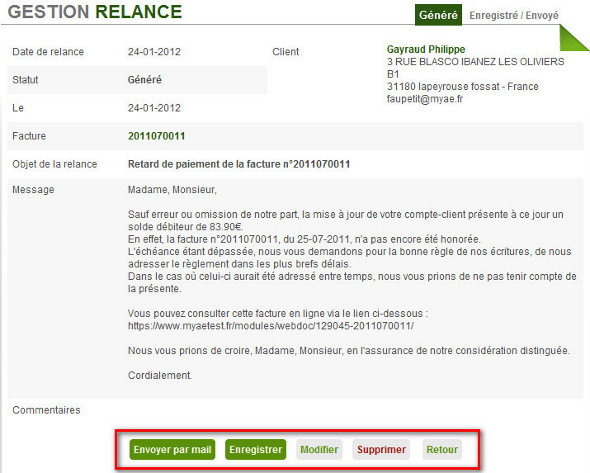
Une fois les corrections faites, cliquez sur le bouton 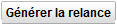 pour valider les modifications et retourner sur le résumé de la relance.
pour valider les modifications et retourner sur le résumé de la relance.
Comment supprimer / désactiver une relance d'auto entrepreneur et micro entrepreneur ?
Tant que votre relance n'est pas enregistrée ou envoyée par mail, vous pouvez la supprimer. Pour supprimer votre relance, cliquer sur le bouton  . Lorsque la relance est supprimée, elle n'apparait plus dans l'historique des relances.
. Lorsque la relance est supprimée, elle n'apparait plus dans l'historique des relances.
Attention : Si votre relance est enregistrée ou envoyée par mail, vous ne pouvez plus la supprimer mais la désactiver. Vous ne pouvez pas supprimer une relance envoyée ou enregistrée afin de garder toujours une trace des documents que vous avez faits parvenir à vos clients. Le fait de désactiver la relance, la fera disparaitre de l'historique des relances. Pour désactiver une relance, cliquer sur le bouton  .
.
Comment imprimer une relance d'auto entrepreneur et micro entrepreneur ?
Lorsque votre relance est enregistrée, vous pouvez l'imprimer pour la faire parvenir à votre client. Pour imprimer une relance, cliquer sur le bouton "imprimer".
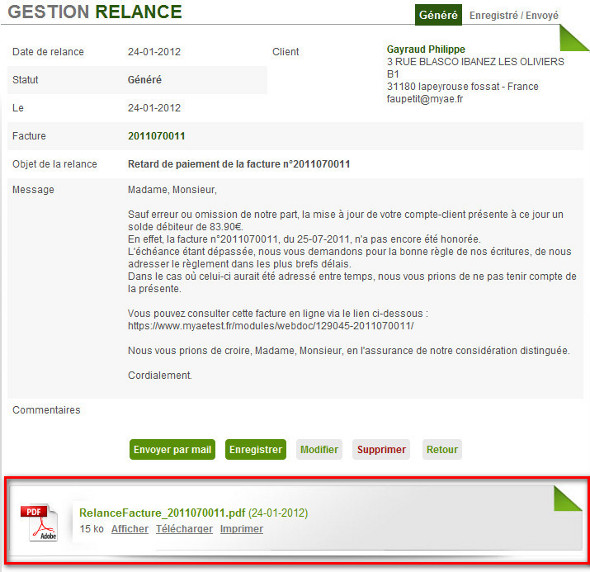
Une fenêtre s'ouvrira pour lancer l'impression de la relance.
Comment afficher l'historique de mes relances d'auto entrepreneur et micro entrepreneur ?
Pour afficher les factures relancées par l'auto entrepreneur et micro entrepreneur par lettre de relance, cliquez sur l'onglet "Lettres de relance" comme ci-dessous :
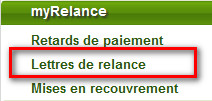
Les factures déjà relancées s'affichent. Cliquer sur une relance pour l'afficher.
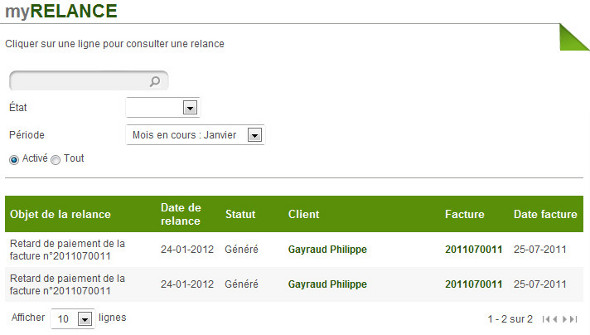
Un filtre permet de trier les relances par date d'envoi. Si vous voulez suivre l'avancement de vos mises en recouvrement, choisissez l'onglet "Mises en recouvrement".
Comment gérer les fournisseurs de mon auto entreprise et micro entreprise ? >
Facturez avec la TVA
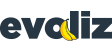
Evoliz est un logiciel de facturation et gestion commerciale en ligne pour petite entreprise (TPE / PME). Un logiciel de gestion en ligne enfin efficace !
Le manuel utilisateur de l'auto entrepreneur et micro entrepreneur
- Gérer son compte
- Comment accéder à mon compte en tant qu'auto entrepreneur et micro entrepreneur ?
- Comment modifier mes coordonnées et informations personnelles en tant qu'auto entrepreneur et micro entrepreneur ?
- Comment changer mon adresse d'auto entrepreneur et micro entrepreneur ?
- Comment gérer mes préférences de compte en tant qu'auto entrepreneur et micro entrepreneur ?
- Comment supprimer son compte ou résilier son abonnement myAE ?
- Comment personnaliser les mails envoyés par un auto entrepreneur et micro entrepreneur ?
- Comment accéder à mon compte d'auto entrepreneur et micro entrepreneur si j'ai oublié mon mot de passe ?
- Quels sont les navigateurs compatibles avec le logiciel auto entrepreneur et micro entrepreneur ?
- Comment facturer en devise étrangère pour un auto entrepreneur et micro entrepreneur ?
- Comment intégrer la gestion des unités pour un auto entrepreneur et micro entrepreneur ?
- Comment éditer un document comptable d'auto entrepreneur et micro entrepreneur en langue étrangère ?
- Gérer ses modules
- Comment faire des rapports et statistiques en étant auto entrepreneur et micro entrepreneur ?
- Comment déclarer et payer vos cotisations d'auto entrepreneur et micro entrepreneur sur Net Entreprises ?
- Comment simuler le montant des charges et cotisations à payer pour un auto entrepreneur et micro entrepreneur ?
- Comment archiver et classer vos documents comptables d'auto entrepreneur et micro entrepreneur ?
- Comment rédiger une attestation fiscale d'auto entrepreneur et micro entrepreneur pour le Service à la Personne ?
- Factures
- Comment gérer mes factures d'auto entrepreneur et micro entrepreneur ?
- Comment faire une facture auto entrepreneur et micro entrepreneur en ligne ?
- Comment gérer le suivi de votre facture d'auto entrepreneur et micro entrepreneur ?
- Comment afficher un aperçu de votre facture d'auto entrepreneur et micro entrepreneur ?
- Comment enregistrer ou envoyer par mail votre facture d'auto entrepreneur et micro entrepreneur ?
- Comment imprimer une facture d'auto entrepreneur et micro entrepreneur ?
- Comment modifier ou dupliquer votre facture d'auto entrepreneur et micro entrepreneur ?
- Comment supprimer une facture d'auto entrepreneur et micro entrepreneur ?
- Comment payer une facture pour un auto entrepreneur et micro entrepreneur ?
- Comment se faire payer en ligne une facture d'auto entrepreneur et micro entrepreneur ?
- Comment gérer la mise en recouvrement d'une facture d'auto entrepreneur et micro entrepreneur ?
- Comment gérer l'historique de mes factures d'auto entrepreneur et micro entrepreneur ?
- Comment exporter sous excel vos factures d'auto entrepreneur et micro entrepreneur ?
- Comment importer des factures en masse ou issues d'un autre logiciel pour auto entrepreneur et micro entrepreneur ?
- Devis
- Comment gérer mes devis en ligne d'auto entrepreneur et micro entrepreneur ?
- Comment faire un devis auto entrepreneur et micro entrepreneur en ligne ?
- Comment gérer le suivi de votre devis d'auto entrepreneur et micro entrepreneur ?
- Comment afficher un aperçu de votre devis d'auto entrepreneur et micro entrepreneur ?
- Comment enregistrer ou envoyer par mail votre devis d'auto entrepreneur et micro entrepreneur ?
- Comment imprimer un devis d'auto entrepreneur et micro entrepreneur ?
- Comment modifier ou dupliquer votre devis d'auto entrepreneur et micro entrepreneur ?
- Comment supprimer un devis d'auto entrepreneur et micro entrepreneur après l'avoir envoyé ?
- Comment transformer un devis d'auto entrepreneur et micro entrepreneur en facture ?
- Comment désactiver ou réactiver un devis d'auto entrepreneur et micro entrepreneur ?
- Comment gérer l'historique de mes devis en tant qu'auto entrepreneur et micro entrepreneur ?
- Comment exporter sous excel vos devis d'auto entrepreneur et micro entrepreneur ?
- Comment importer des devis en masse ou issus d'un autre logiciel pour auto entrepreneur et micro entrepreneur ?
- Catalogue produits & services
- Comment gérer mon catalogue de produits et services pour auto entrepreneur et micro entrepreneur ?
- Comment créer mon catalogue de produits et services pour auto entrepreneur et micro entrepreneur ?
- Comment ajouter un article sur mes factures / devis d'auto entrepreneur et micro entrepreneur ?
- Comment mettre à jour mon catalogue de produits et services pour auto entrepreneur et micro entrepreneur ?
- Avoirs
- Comment gérer mes avoirs d'auto entrepreneur et micro entrepreneur ?
- Comment faire un avoir d'auto entrepreneur et micro entrepreneur ?
- Comment gérer l'historique de mes avoirs en tant qu'auto entrepreneur et micro entrepreneur ?
- Comment exporter sous excel vos avoirs d'auto entrepreneur et micro entrepreneur ?
- Acomptes
- Comment gérer mes acomptes d'auto entrepreneur et micro entrepreneur ?
- Comment faire un acompte d'auto entrepreneur et micro entrepreneur ?
- Comment ajouter un acompte sur un devis d'auto entrepreneur et micro entrepreneur ?
- Comment payer un acompte d'auto entrepreneur et micro entrepreneur ?
- Comment gérer l'historique de mes acomptes en tant qu'auto entrepreneur et micro entrepreneur ?
- Comment exporter sous excel vos acomptes d'auto entrepreneur et micro entrepreneur ?
- Registres (achats & recettes)
- Comment gérer les achats en tant qu'auto entrepreneur et micro entrepreneur ?
- Comment exporter sous excel vos achats d'auto entrepreneur et micro entrepreneur ?
- Comment importer des achats en masse ou issus d'un autre logiciel pour auto entrepreneur et micro entrepreneur ?
- Comment gérer mes recettes en tant qu'auto entrepreneur et micro entrepreneur ?
- Comment exporter sous excel vos recettes d'auto entrepreneur et micro entrepreneur ?
- Comment importer des recettes en masse ou issues d'un autre logiciel pour auto entrepreneur et micro entrepreneur ?
- Comment gérer mon chiffre d'affaires en tant qu'auto entrepreneur et micro entrepreneur ?
- Clients & Fournisseurs
- Comment gérer les clients de mon auto entreprise et micro entreprise ?
- Comment exporter sous excel vos clients en tant qu'auto entrepreneur et micro entrepreneur ?
- Comment importer des clients en masse ou issus d'un autre outil pour auto entrepreneur et micro entrepreneur ?
- Comment relancer une facture d'auto entrepreneur et micro entrepreneur en attente de paiement ?
- Comment gérer les fournisseurs de mon auto entreprise et micro entreprise ?
- Comment exporter sous excel vos fournisseurs en tant qu'auto entrepreneur et micro entrepreneur ?
- Comment importer des fournisseurs en masse ou issus d'un autre logiciel pour auto entrepreneur et micro entrepreneur ?
- Comment gérer les contacts de mon auto entreprise et micro entreprise ?
- Informations supplémentaires
- Le facturier, un outil gratuit pour l'auto entrepreneur et micro entrepreneur
- Les avantages du logiciel gratuit pour auto entrepreneur et micro entrepreneur ?
- Une solution web 100% en ligne pour l'auto entrepreneur et micro entrepreneur
- Un logiciel didactique pour l'auto entrepreneur et micro entrepreneur
- Un logiciel de facturation freeware dédié à l'auto entrepreneur et micro entrepreneur
- Un progiciel de gestion individuelle pour l'auto entrepreneur et micro entrepreneur
- Un logiciel SaaS (Software as a Service) pour l'auto entrepreneur et micro entrepreneur
- Un logiciel de gestion commerciale gratuit pour l'auto entreprise et micro entreprise
- Une gestion simple du portefeuille clients pour l'auto entreprise et micro entreprise
- Un logiciel de facturation (devis - factures) simplifiée pour l'auto entrepreneur et micro entrepreneur
- Une gestion des factures facilitée par internet pour l'auto entreprise et micro entreprise
- La dématérialisation des factures pour l'auto entrepreneur et micro entrepreneur
- Une gestion des devis intuitive et en ligne pour l'auto entreprise et micro entreprise
- Un logiciel de comptabilité auto entrepreneur et micro entrepreneur pour une gestion simplifiée
- Le livre chronologique des recettes pour l'auto entrepreneur et micro entrepreneur
- Le registre des achats et des dépenses pour l'auto entrepreneur et micro entrepreneur
- Réussir votre passage sur Evoliz en 3 étapes !